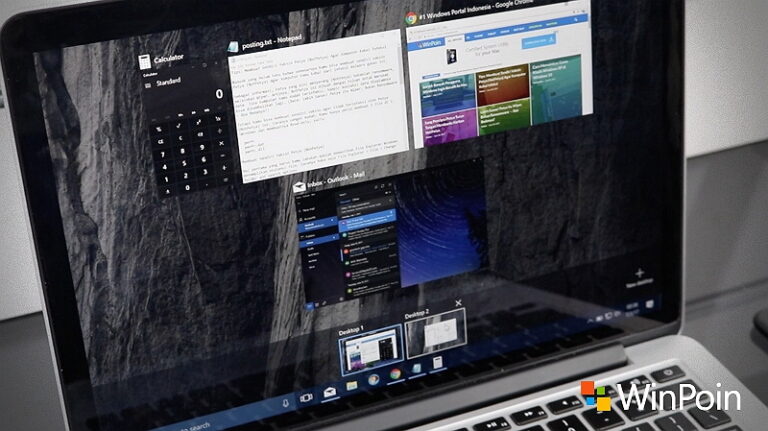Semenjak Microsoft mengulirkan update Windows 10 Build 17063, ada banyak perbaruan didalamnya mulai dari fitur baru seperti Timeline, hingga hal kecil yakni opsi untuk menambahkan pertanyaan keamanan (security question) pada Local account.
Berikut WinPoin akan memberikan langkah-langkahnya.
Baca juga tips Windows lainnya :
- Cara Menghilangkan Password di Windows 10
- Cara Memanfaatkan Fitur My People di Windows 10
- Tips Menghemat Baterai Laptop dengan Power Throttling
- Cara Menggunakan Ink Workspace di Windows 10
- Cara Otomatis Membuat System Restore Point Setiap Hari
- Cara Manual Download dan Install Update Windows 10
Menambahkan Pertanyaan Keamanan pada Local Akun di Windows 10
Pertama buka Settings, lalu navigasi ke Accounts – Sign-in options. Pada panel kanan, klik opsi Update your security question pada menu Password.

Ketika pop-up muncul, masukan password local akun. Jika sudah klik OK.

Kemudian kamu bisa memilih daftar pertanyaan yang disediakan dan masukan jawaban dari pertanyaan masing-masing. Ada enam pertanyaan yang bisa kamu masukan, diantaranya:
- What was your first pets name? (Apa nama hewan peliharaan kamu yang pertama?)
- Whats the name of the city where you were born? (Apa nama kota kelahiran kamu?)
- What was your childhood nickname? (Apa nama panggilan ketika kamu kecil?)
- Whats the name of the city where your parents met? (Apa nama kota dimana orang tua kamu bertemu?)
- Whats the first name of your oldest cousin? (Apa nama depan dari sepupu tertua kamu?)
- Whats the name of the first school you attended? (Apa nama sekolah yang pertama kamu hadiri?)

Jika proses sudah selesai. Maka kedepannya ketika kamu lupa password ketika Login kedalam Windows, maka kamu diharuskan untuk menjawab pertanyaan keamanan terlebih dahulu.
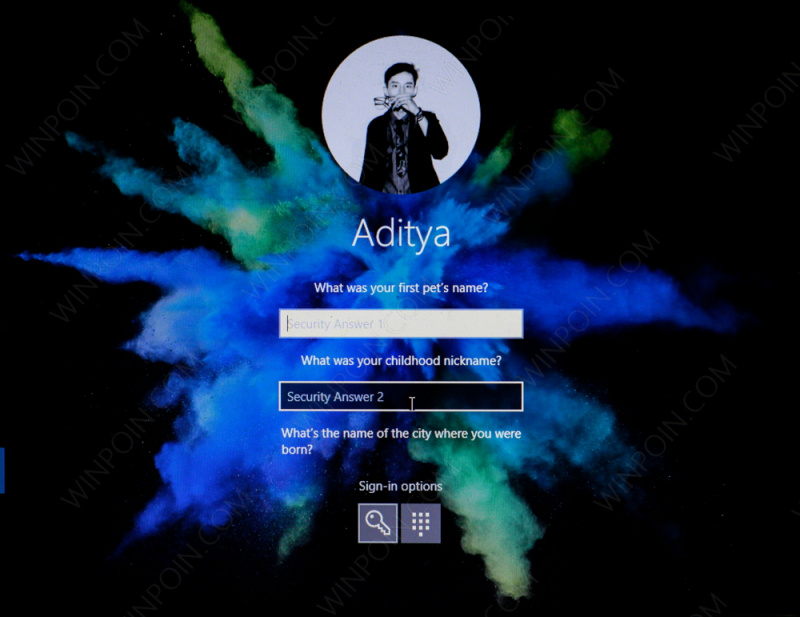
That’s it!, sayangnya hingga saat ini kamu belum bisa memberikan pertanyaan secara bebas (custom question), tetapi mungkin kedepannya Microsoft akan memberikan opsi untuk hal tersebut.